הגדר מחדש את הגדרות המשחק כדי לאפשר הצטרפות למפלגות
- כדי לתקן את Fortnite קוד שגיאה 91 בעת הצטרפות למסיבה, אפשר משחק צולב בקונסולה, השבת את UPnP או התקן מחדש את המשחק.
- הבעיה מתעוררת לעתים קרובות עקב בעיות בשרת או הגדרות רשת שגויות.
- קרא את המדריך הזה כדי לגלות כיצד מומחי Windows Report שלנו תיקנו דברים!
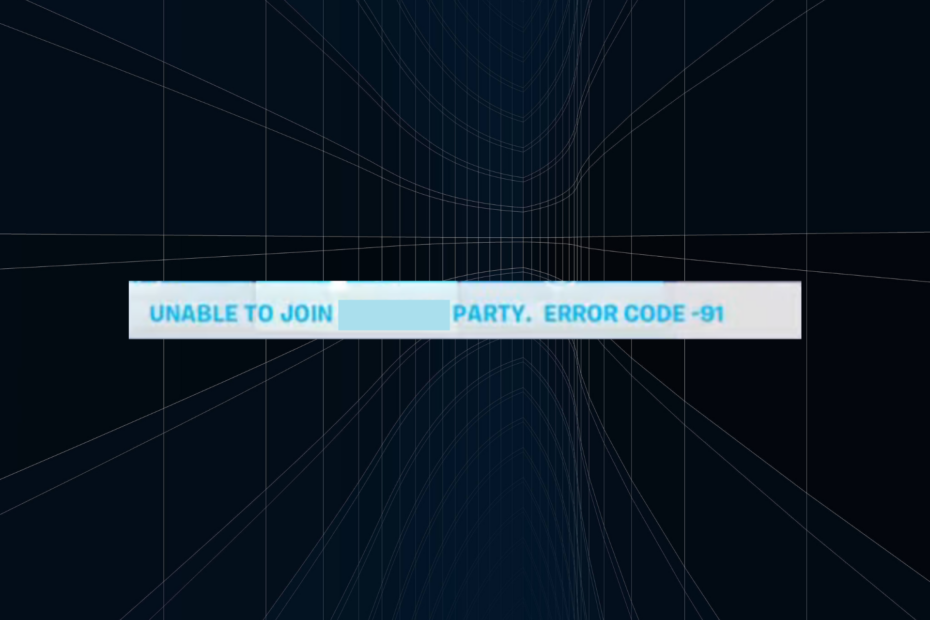
בעוד Fortnite בדרך כלל פועל בצורה חלקה, חלק מהמשתמשים נתקלו קוד שגיאה 91 כאשר מנסים להצטרף למסיבה. לכמה שעות זה נעלם תוך כמה שעות, אבל לרבים היה קוד השגיאה הזה במשך שבועות.
זה יכול להיות קשור לשרתי משחק Fortnite, בעיות קישוריות, מהירות חיבור לאינטרנט איטית, קבצי משחק פגומים או הגדרות נתב או רשת שגוי.
מה קוד שגיאה 91 מתכוון?
קוד שגיאה 91 הוא נושא הקשור לרשת המשפיע על היכולת להצטרף למסיבה פרטית או ציבורית. הודעת השגיאה יכולה לקרוא או, לא ניתן להצטרף למסיבה. קוד שגיאה-91, או המפלגה אינה מגיבה כעת לבקשות הצטרפות. בבקשה נסה שוב מאוחר יותר.
כיצד אוכל לתקן שגיאה 91 בפורטנייט?
לפני שנתחיל עם הפתרונות המעט מורכבים, נסה את הפתרונות המהירים הבאים:
כיצד אנו בודקים, בודקים ומדרגים?
עבדנו ב-6 החודשים האחרונים על בניית מערכת סקירה חדשה על האופן שבו אנו מייצרים תוכן. בעזרתו, עשינו מחדש את רוב המאמרים שלנו כדי לספק מומחיות מעשית על המדריכים שהכנו.
לפרטים נוספים תוכלו לקרוא כיצד אנו בודקים, סוקרים ומדרגים ב-WindowsReport.
- חשבון סטטוס השרת של Fortnite ולוודא אם ה מסיבות, חברים והודעות השירות מבצעי. אם לא, המתן כמה שעות.
- הפעל מחדש את המכשיר ואת הנתב. עבור האחרון, נתק אותו ממקור החשמל למשך מספר דקות. או שאתה יכול להתחבר באמצעות כבל Ethernet או להשתמש בנקודה חמה ניידת.
- עדכן את Fortnite ואת מערכת ההפעלה. זה יעזור עם קוד שגיאה של Fortnite 91 ב-Xbox One וב- זוהתה הפרת אבטחת המשחק Fortnite (#0000000D) שְׁגִיאָה על פני מכשירים.
אם אף אחד לא עובד, עבור אל התיקונים המפורטים בהמשך.
- כיצד אוכל לתקן שגיאה 91 בפורטנייט?
- 1. שנה את ההגדרות במשחק
- 2. השבת את UPnP בהגדרות הנתב
- 3. שנה את שרת ה-DNS
- 4. תקן את קבצי המשחק
- 5. התקן מחדש את Fortnite
- 6. צור קשר עם צוות התמיכה
1. שנה את ההגדרות במשחק
- לְהַשִׁיק פורטנייט ופתח את ההגדרות במשחק.
- כעת, תצטרך להגדיר באופן ידני את ההגדרות הללו אם מוגדרות אחרת:
- סטטוס מקוון: באינטרנט
- הצטרפות למפלגה: חברים
-
אזור שידוכים: ציבורי
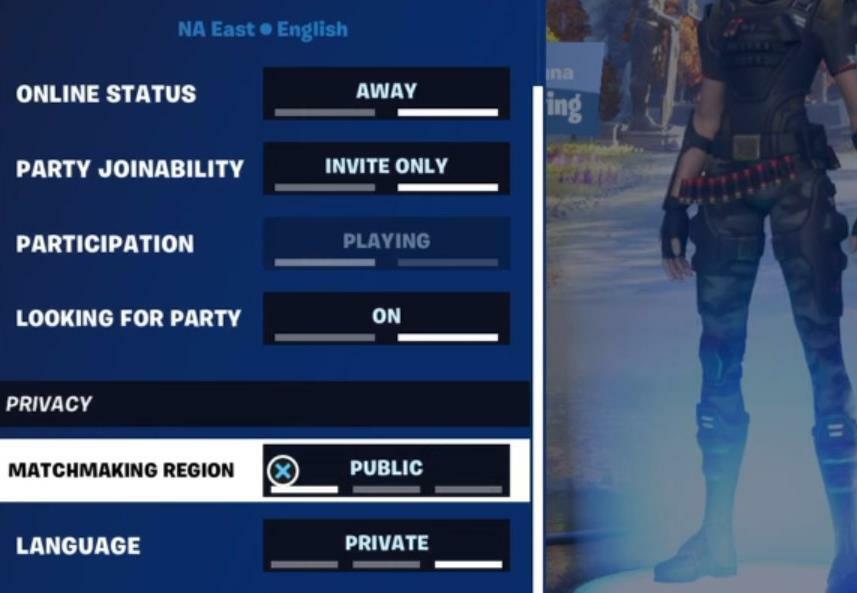
- אם אתה מנסה לשחק לצד מישהו בפלטפורמה אחרת, הפעל משחק צולב.
כאשר אינך יכול להצטרף למסיבה, הגדר מחדש את הגדרות המשחק. כמו כן, תוך כדי Xbox ו-PlayStation תומכים ב-crossplay, תצטרך להפעיל ידנית את האפשרות לתקן את Fortnite קוד שגיאה 91 ב-PS4 וב-PS5.
2. השבת את UPnP בהגדרות הנתב
השלבים המפורטים להלן שונים עבור כל נתב אך יספקו לך הבנה בסיסית של התהליך. בדוק באתר האינטרנט של יצרן הנתב עבור השלבים המדויקים.
- גש לדף ההגדרה של הנתב שלך. ניתן לעשות זאת דרך כתובת ה-IP הפנימית של הנתב, בדרך כלל מודפסת על הצד האחורי שלו.
- נווט אל רשת מתקדמת כרטיסיית מחלונית הניווט, ולאחר מכן עבור אל מִתקַדֵם.
- בטל את הסימון בתיבת הסימון עבור אפשר UPnP ולשמור את השינויים.
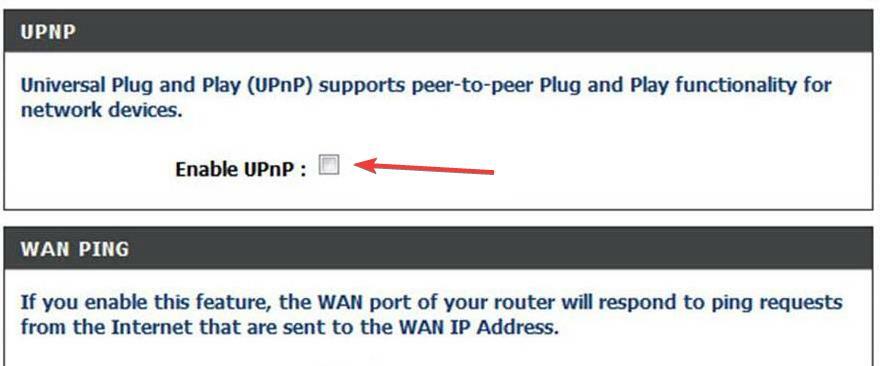
- לאחר שתסיים, בדוק אם יש שיפורים.
3. שנה את שרת ה-DNS
- ללחוץ חלונות + ר לפתוח לָרוּץ, הקלד ncpa.cpl בשדה הטקסט, והקש להיכנס.
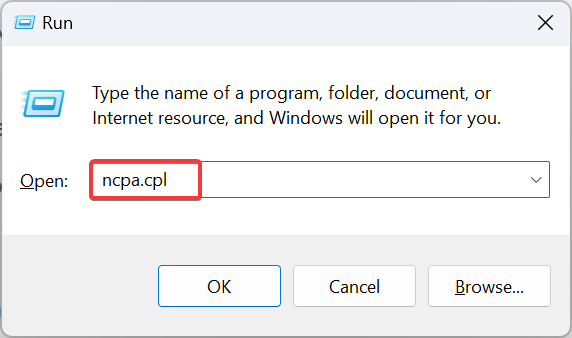
- לחץ לחיצה ימנית על מתאם הרשת הפעיל ובחר נכסים.
- בחר פרוטוקול אינטרנט גרסה 4 (TCP/IPv4), ולחץ על נכסים לַחְצָן.
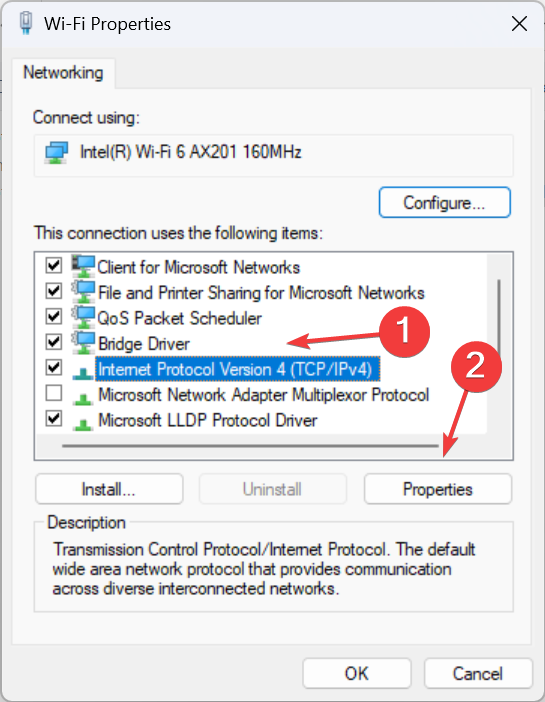
- כעת, בחר השתמש בכתובות שרת ה-DNS הבאות והזן את הדברים הבאים:
- שרת DNS ראשיים: 8.8.8.8
-
שרת DNS משני: 8.8.4.4
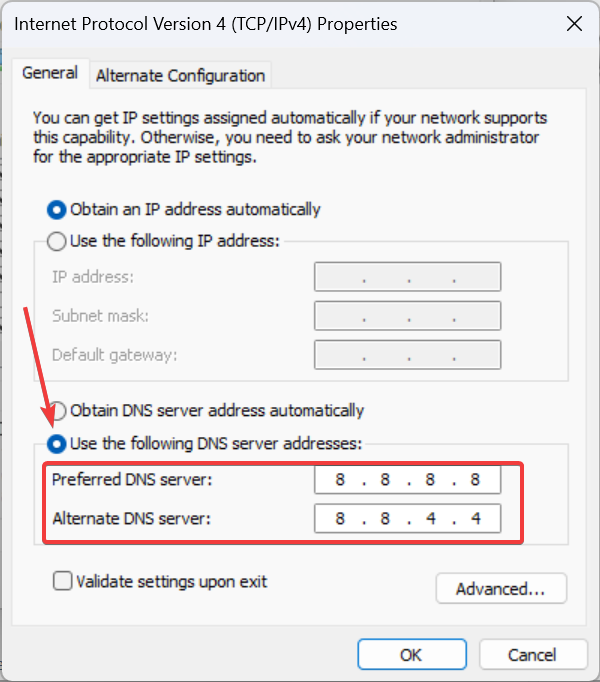
- לבסוף, לחץ בסדר כדי לשמור את השינויים, הפעל מחדש את המחשב, ובדוק אם השגיאה תוקנה.
אנחנו בוחרים בשרת ה-DNS של גוגל, אבל אתה תמיד יכול לבחור את שרת ה-DNS המהיר ביותר בקרבתך.
4. תקן את קבצי המשחק
- פתח את ה משגר המשחקים האפי, ולך אל ה סִפְרִיָה.
- לחץ לחיצה ימנית על פורטנייט ובחר לנהל מתפריט ההקשר.

- לחץ על תאשר כפתור ליד אמת קבצים.
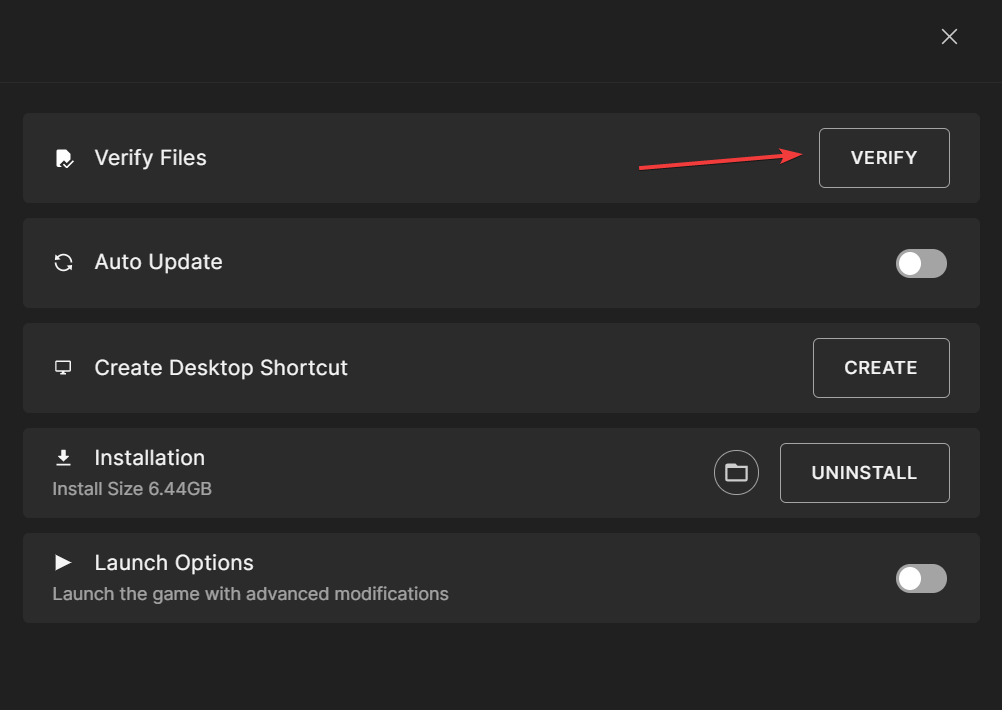
- המתן עד להשלמת אימות הקובץ, ולאחר מכן הפעל מחדש את Fortnite.
אימות עוזר לשחזר את כל קבצי המשחק הקריטיים החסרים והפגומים. ואפילו למשתמשים מול קוד שגיאה 91 ב-Fortnite ב-Nintendo Switch, בודקים נתונים פגומים יעשה את העבודה!
זה גם עוזר עם קובץ הפעלה לא חוקי של משחק שגיאת Fortnite.
- כיצד לתקן את קוד השגיאה VAL 46 ב-Valorant
- קוד שגיאה מקור 20.403: כיצד לתקן זאת במהירות
- נפתרה: FiveM לא הצליחה ליצור קשר עם שירות הזכאות
5. התקן מחדש את Fortnite
- ללחוץ חלונות + אני לפתוח הגדרות, לך ל אפליקציות מהחלונית השמאלית, ולחץ על אפליקציות מותקנות.
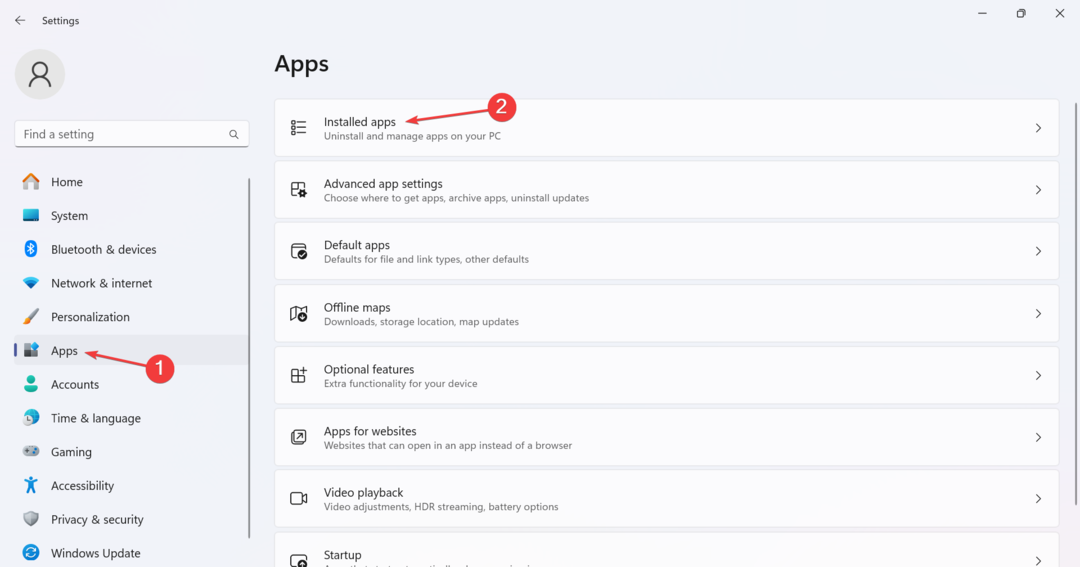
- לְאַתֵר פורטנייט מהרשימה, לחץ על האליפסיס שלידו ובחר הסר את ההתקנה.
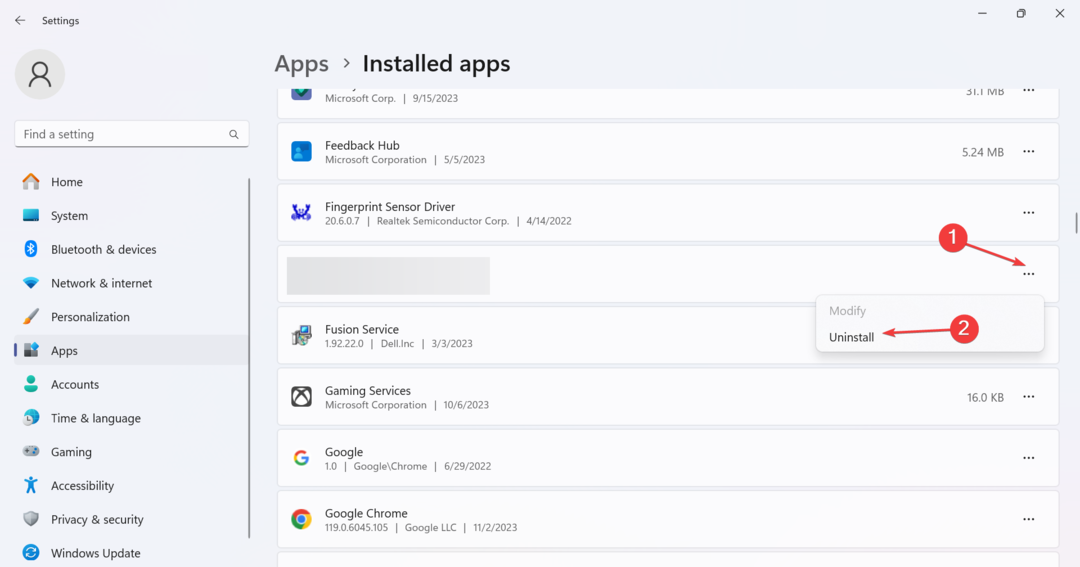
- שוב, לחץ הסר את ההתקנה בבקשת האישור ופעל לפי ההוראות שעל המסך כדי להשלים את התהליך.
- לאחר שתסיים, הפעל מחדש את המכשיר ולאחר מכן התקן מחדש פורטנייט.
אם זה לא עובד מיד, ייתכן ששאר הקבצים עדיין מתנגשים. במקרה זה, עדיף שתשתמש ב-an כלי הסרת התקנה יעיל כדי לנקות את כל שאריות הקבצים וערכי הרישום.
כששום דבר אחר לא יעבוד, תצטרך פנה לתמיכה של Fortnite. חלק מהבעיות הן ספציפיות למכשיר, או שאולי יש צורך בעדכון משחק.
במקרים כאלה, צוות התמיכה יוכל לסייע טוב יותר קוד שגיאה 91 בפורטנייט.
אחד מהפתרונות האלה צריך לתקן לך דברים. חוץ מזה, אם Fortnite תקוע המתן בבקשה, השבת את הגדרות חומת האש ופרוקסי.
לפני שאתה עוזב, גלה כמה מהר טיפים למיטוב המחשב שלך למשחקים ולקבל את הביצועים הטובים ביותר.
לכל שאלה או שיתוף במה שעבד עבורך, כתבו תגובה למטה.

![כיצד לתקן שגיאת VPN של Fortnite ועוקף איסור IP [תיקון קל]](/f/e84f251010b7668a640e6858f6589210.jpg?width=300&height=460)
![פורטנייט תקוע אנא המתן [נפתר]](/f/5f155a810412e1385895302b618d1b42.jpg?width=300&height=460)